はじめに
こんにちは。プラットフォームサービス本部 データプラットフォームサービス部でSmart Data Platform (SDPF) のサービス企画を行っている安井・小野です。閲覧頂きありがとうございます。
DX推進にはデータ利活用が不可欠です。その実現には多くの困難が伴います。 当社では、そんな状況の解決をお手伝いすべくSDPFを提供しています。ここでは、当社が提供しているSDPFを皆様に知って頂くために、具体的な利用例と取り組みについてご紹介します。
Smart Data Platform (SDPF) とは
SDPFは、企業に点在するデータを1つのプラットフォーム上でシームレスに融合。データを整理して利活用しやすくすることで、 日々の活動から産まれるデータを企業成長のエンジンに変える、次世代のプラットフォームです。
多くのお客様にご利用頂いてます当社の回線サービス(Arcstar Universal One、OCN、モバイル)を起点として、クラウド上に多くのデータを蓄積し、 そのデータを使用目的に応じて利活用するデータ活用基盤のような形でご利用いただけます。
SDPFは約60ものサービスの集合体で、データ利活用に有効なサービスを多くラインナップしています。 2021年5月にはサービスラインナップ、ポータルサイト、お客様導線の見直しを実施し、よりお客様が使いやすいサービスにすべく改善を続けています。
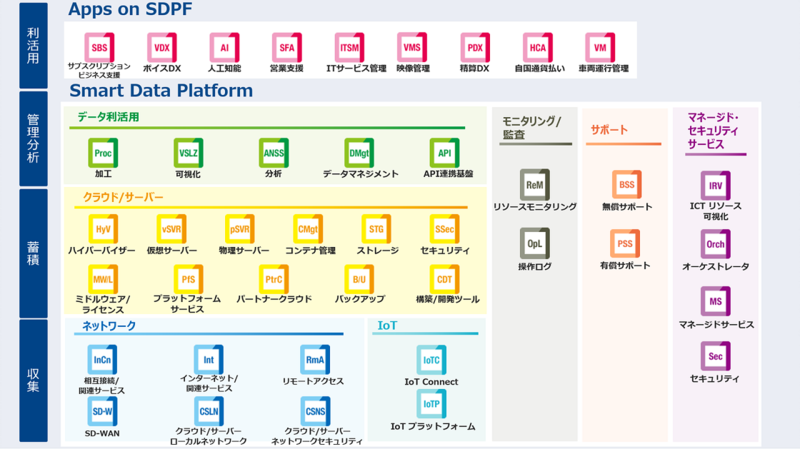
お客様にご利用頂くために - 複雑化する業務課題への対応
お客様が自らの業務課題を解決するにあたり、これまではお客様自身やSIerの方々が数多くのサービス機能を1つ1つ確認しながら、 自身で組み合わせを行い最適なサービス組み合わせを探してこられたかと思います。
我々はそのお手伝いをさせて頂くことを目的に、お客様の業務課題をあらかじめ想定して、複数サービスを組み合わせた動作確認や機能検証を行いました。
そして、これらの取り組みで得られた知見や手順をSmart Data Platform Knowledge CenterにTIPSとして記載する取り組みを実施しています。
以降では複数サービスを組み合わせて検証できる環境を作るところから始めた、サービス企画チームの取り組みをご紹介します。
検証を通じた確認
実際に検証環境を作ってみた
- 「オンプレ/DC疑似環境(SDPF-LAB@川崎) ~ Flexible InterConnect (FIC) ~ SDPFクラウド/サーバー」
- ユーザー環境に近づけるため、下図のようにあえてオンプレ環境や専用線についても作成し、構築の工数や注意点などを実際に確認してみました。
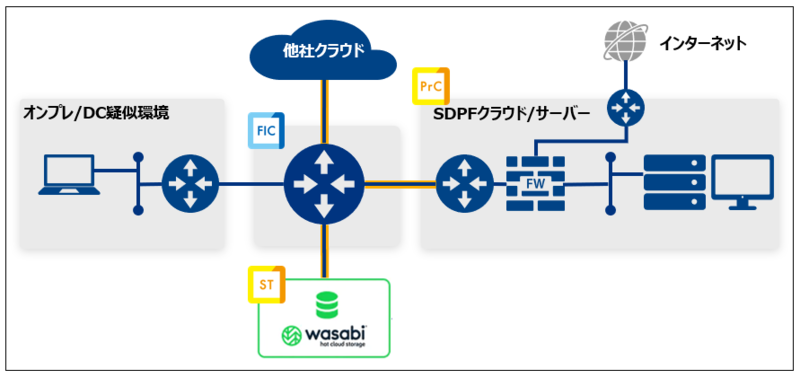
実際に検証を実施してみた
①クラウドへのリフト&シフトの実現、閉域網やクラウド型ストレージを利用したバックアップ基盤の活用
Arcserve UDPを用いてオンプレ環境のバックアップデータを、 FIC経由でWasabiオブジェクトストレージ(Wasabi)に保存、 さらにIaaS Powered by VMware (IPV)環境にリストアを行う検証をしました。
②クラウドへのリフト&シフトの実現、開発環境のクラウド化と匿名化した本番データの活用
SDPFサービスの1つであるデータ匿名化ツール(tasokarena)を利用。 Terraform、AnsibleといったInfrastructure as Code (IaC)ツールを活用し、環境構築の簡易化と匿名データ活用の検証をしました。
Wasabiへのデータ格納ツールやWindows・LinuxへのWasabiマウントツール、さらにログ管理ツールといった複数のツールを活用することにより、 ログの蓄積・活用するための検証をしました。
確認後の具体的な気づきポイント
①の事例ではArcserve UDPやWasabiについてのまとまった情報が記載されているサイトが少なく、かつ確認に時間を要しました。
例えばWasabiのバケットに対するアクセス制限のポリシー設定や、FIC経由でWasabiにバックアップを行う場合に、 Wasabiのアドレスをルーティング設定する必要がある等、時間を掛けて要件確認していきました。
以下はWasabiのバケットに対するアクセス制限のポリシー設定の書き方となります。
Wasabi Management Consoleで対象バケットを選択して「Settings」マーク(歯車のマーク)をクリックし、
「POLICIES」タブをクリックして、表示された画面でポリシーを設定します。
※「IPアドレスx/サブネット」の個所でアクセスを許可したいIPアドレスで設定する。複数ある場合はカンマ(,)で区切って指定します。
----
{
"Version": "2012-10-17",
"Statement": [
{
"Effect": "Deny",
"Action": "*",
"Resource": "*",
"Condition": {
"NotIpAddress": {
"aws:SourceIp": [
"IPアドレス1/サブネット",
"IPアドレス2/サブネット"
]
}
}
}
]
}
----
他にもArcserve UDPの各エージェントで管理者アカウント以外のユーザーを使用する場合等、注意点がありました。
このように利用者目線で実際に使ってみて分かったことが多々ありました。 こういった点を、お客様が使いたいときに速やかにご利用できることを目指してKnowledge Centerへ記載しました。
お客様への見える化
Knowledge Centerでは検証を通して得られた知見や手順を記載していますが、オファリングサイトでは概要的な利用イメージをご理解いただくための内容を記載しています。 概要的な部分を確認したい場合はオファリングサイトをご確認ください。
最後に
実際の構築活動を通じて、複数のサービスを組み合わせる際の手順的なコツであったり、組み合わせによっては注意点が存在したりすることが分かりました。 これからもお客様目線で実際に手を動かし、実用性のあるSDPFの組み合わせ構成を作っていき、 分かりやすくお伝えするためにKnowledge Centerへの記載拡充を行っていきます。
「ここの記載がわかりにくい」等のご意見や、「SDPFでこんなことができないか」等の疑問がありましたら、以下メールアドレスに対してお気軽にコメント等ご連絡ください。
sdpf-testbed-02@ntt.comにメールを送る
※お手数ですが@を全角文字から半角文字に置き換えてください。
ありがとうございました。
